-
-
Console Citrix Provisioning
This content has been machine translated dynamically.
Dieser Inhalt ist eine maschinelle Übersetzung, die dynamisch erstellt wurde. (Haftungsausschluss)
Cet article a été traduit automatiquement de manière dynamique. (Clause de non responsabilité)
Este artículo lo ha traducido una máquina de forma dinámica. (Aviso legal)
此内容已经过机器动态翻译。 放弃
このコンテンツは動的に機械翻訳されています。免責事項
이 콘텐츠는 동적으로 기계 번역되었습니다. 책임 부인
Este texto foi traduzido automaticamente. (Aviso legal)
Questo contenuto è stato tradotto dinamicamente con traduzione automatica.(Esclusione di responsabilità))
This article has been machine translated.
Dieser Artikel wurde maschinell übersetzt. (Haftungsausschluss)
Ce article a été traduit automatiquement. (Clause de non responsabilité)
Este artículo ha sido traducido automáticamente. (Aviso legal)
この記事は機械翻訳されています.免責事項
이 기사는 기계 번역되었습니다.책임 부인
Este artigo foi traduzido automaticamente.(Aviso legal)
这篇文章已经过机器翻译.放弃
Questo articolo è stato tradotto automaticamente.(Esclusione di responsabilità))
Translation failed!
Console Citrix Provisioning
Utilisez la console Citrix Provisioning afin de gérer les composants d’une batterie. Il est possible d’installer la console sur n’importe quelle machine pouvant accéder à la batterie. Pour plus d’informations sur l’utilisation de la console pour configurer Citrix Provisioning, consultez la page Console.
Conseil
Pour vous connecter à une batterie, veuillez consulter la section Tâches de la batterie.
Explication de la fenêtre de la console
La fenêtre de la console permet de réaliser des tâches lors de la configuration, de la modification, du suivi, de la suppression et de la définition des relations entre les vDisks, les machines cibles et les serveurs Citrix Provisioning.
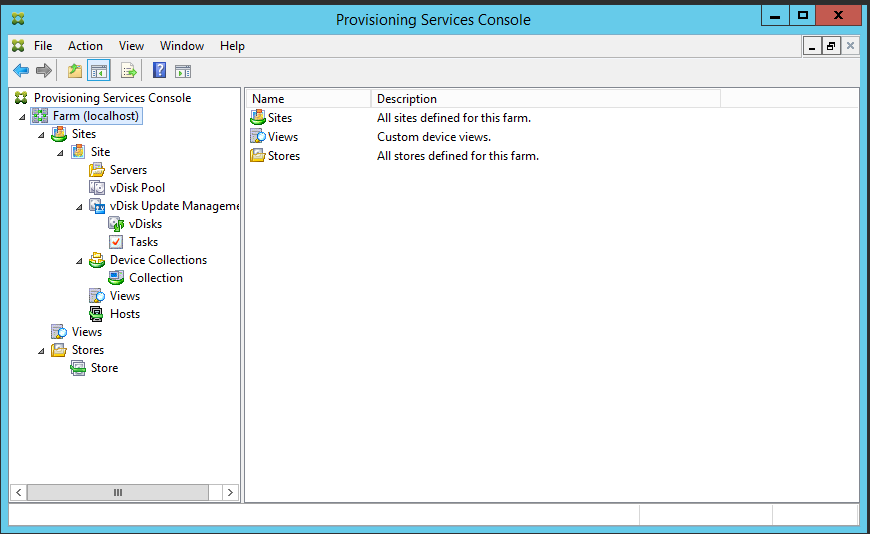
Utilisation de l’arborescence de la console
L’arborescence se trouve dans le volet gauche de la fenêtre de la console. Elle offre une vue hiérarchique de votre environnement réseau et des objets gérés au sein de ce réseau. L’écran de la vue Details dépend de l’objet sélectionné dans l’arborescence et de votre rôle d’utilisateur.
Dans l’arborescence, cliquez sur + pour développer un nœud d’objet géré ou cliquez sur - pour réduire le nœud.
Hiérarchie de base de l’arborescence
Les administrateurs de batterie peuvent créer des sites, magasins et vues au sein d’une batterie. L’arborescence de la batterie est organisée comme suit :
- Batterie
- Sites
- Affichages
- Magasins
En règle générale, les administrateurs de site gèrent les objets des sites pour lesquels ils bénéficient de privilèges. Le site contient des serveurs de provisioning, un pool de disques virtuels, des collections de machines et des vues. L’arborescence du site est organisée comme suit :
- Site
- Serveurs
- Collections de machines
- Pool de disques virtuels
- Gestion des mises à jour des disques virtuels
- Affichages
Utilisation de la vue Details
Le volet droit de la fenêtre de la console contient la vue Details. Cette vue fournit, sous la forme d’un tableau, des informations sur l’objet sélectionné dans l’arborescence. Les types d’objet qui s’affichent dans la vue comprennent les serveurs de provisioning, les machines cibles et les vDisks. Pour plus d’informations, cliquez avec le bouton droit sur l’objet, puis sélectionnez le menu Properties.
Il est possible de trier, dans l’ordre croissant ou décroissant, les tableaux qui s’affichent dans la vue Details.
Dans la console, les objets qui s’affichent et les tâches que vous pouvez réaliser dépendent du rôle attribué.
Partager
Partager
This Preview product documentation is Citrix Confidential.
You agree to hold this documentation confidential pursuant to the terms of your Citrix Beta/Tech Preview Agreement.
The development, release and timing of any features or functionality described in the Preview documentation remains at our sole discretion and are subject to change without notice or consultation.
The documentation is for informational purposes only and is not a commitment, promise or legal obligation to deliver any material, code or functionality and should not be relied upon in making Citrix product purchase decisions.
If you do not agree, select I DO NOT AGREE to exit.